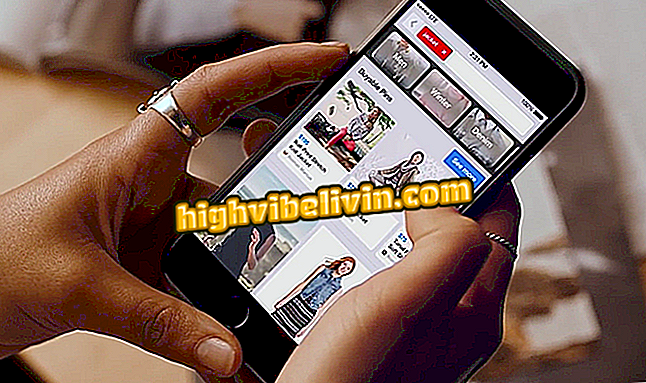Comment configurer et activer le mode Ne pas déranger sur iPhone avec iOS 11
IPhone (iOS) possède une fonctionnalité native qui bloque les notifications mobiles. La fonction Ne pas déranger est utile pour éviter les distractions causées par les réseaux sociaux au travail ou pour empêcher le téléphone de sonner ou de vibrer la nuit, ce qui perturbe votre sommeil. Dans iOS 11, le système est également capable de détecter le moment où l'utilisateur active et désactive automatiquement les notifications.
Voir l'étape suivante pour savoir comment configurer et utiliser le mode Ne pas déranger sur l'iPhone. Il convient de rappeler que certaines fonctionnalités présentées dans le didacticiel ne sont disponibles que dans la dernière version du système Apple, iOS 11, compatible avec les téléphones lancés après 2013, à l'exception de l'iPhone 5C.

Qu'est-ce qui change avec iOS 11: découvrez les nouveautés du système
IOS 11 crash affiche les photos de l'iPhone à l'écran verrouillées avec un mot de passe
Comment configurer
Étape 1. Accédez aux paramètres iOS et appuyez sur "Ne pas déranger".

Accéder aux paramètres Ne pas déranger
Étape 2. Pour définir une heure de silence, activez l'élément "Programmé" et appuyez sur l'option ci-dessous pour définir l'heure de début et de fin "Ne pas déranger". De cette façon, tous les jours, pendant le temps configuré, la fonctionnalité sera activée et vous ne serez pas dérangé. La fonction est idéale pour une utilisation de nuit.

Configuration de la planification Ne pas déranger
Étape 3. Dans l'option "Muet", vous pouvez choisir de désactiver les notifications uniquement lorsque l'iPhone est éteint ou toujours allumé. Dans ce dernier cas, même si vous utilisez le périphérique, les notifications seront désactivées.

Réglage du mode muet de l'iPhone
Étape 4. Appuyez sur "Autoriser" pour choisir les appels que vous souhaitez recevoir. L'option "Tout le monde" permet à quiconque d'appeler; "Personne" ne fait taire toutes les connexions; et "Favoris" n'autorise que les appels de vos contacts favoris dans votre répertoire. Découvrez comment ajouter et gérer vos contacts favoris iOS.

Autoriser les connexions en mode Ne pas déranger
Étape 5. Si vous le souhaitez, vous pouvez autoriser la sonnerie de c important même lorsque la fonction Ne pas déranger est activée. Il suffit de cocher l'option "Répéter les liens". Ainsi, l'iPhone ne mettra pas en sourdine un deuxième appel du même numéro en moins de trois minutes.

Permettant des appels répétés
Étape 6. Ne pas déranger pendant que vous conduisez vous permet de faire taire les notifications si vous conduisez. Pour le configurer, touchez «Activer» et choisissez si vous voulez que la fonction soit activée automatiquement en fonction de votre mouvement, de la connexion à un accessoire Bluetooth ou manuellement.

Réglage Ne pas déranger pendant la conduite
Étape 7. Vous pouvez également configurer des réponses automatiques en conduisant. Pour ce faire, appuyez sur "Réponse automatique à" et sélectionnez un groupe de contacts. Ci-dessous, dans "Réponse automatique", vous pouvez modifier le message de réponse automatique.

Configuration de la réponse automatique
Comment activer manuellement
Vous pouvez également activer manuellement les modes Ne pas déranger et Ne pas déranger lorsque vous conduisez. Avant, toutefois, il est nécessaire d’ajouter le raccourci au nouveau centre de contrôle de l’iPhone. Pour ce faire, suivez les étapes ci-dessous.
Étape 1. Accédez aux paramètres iOS et appuyez sur "Centre de contrôle". Puis touchez "Personnaliser les contrôles".

Ouvrir les paramètres du centre de contrôle
Étape 2. Faites glisser l'écran vers la section "Autres contrôles" et appuyez sur le bouton "+" situé à gauche de "Ne pas déranger pendant la conduite".

Ajouter un raccourci au mode Ne pas déranger en conduisant
Étape 3. Maintenant, pour activer ou désactiver la fonction, faites simplement glisser votre doigt du bord inférieur de l'écran vers le centre pour ouvrir le Centre de contrôle et appuyez sur l'icône en demi-lune pour activer le mode Ne pas déranger. Ne pas déranger pendant la conduite peut être activé en utilisant l'icône de la voiture.

Activation manuelle du mode Ne pas déranger
Suivez les conseils pour définir Ne pas déranger et éviter les distractions pendant votre travail ou pendant que vous conduisez.
iOS 11 a un problème de stockage sur iPhone 6S? Vous ne pouvez pas répondre à ce sujet